تنظیم مودم در منزل + آموزش کامل کانفیگ مودم


تنظیم مودم، کانفیگ مودم و رانژه کردن خط تلفن از جمله اصطلاحاتی هستند که هنگام راهاندازی اینترنت خانگی زیاد میشنویم، اما شاید معنی دقیق آنها را ندانیم. در این مقاله از ماهان نت قصد داریم نگاهی کلی به انواع مودمهای وایفای رایج در ایران داشته باشیم و مراحل تنظیم و کانفیگ مودمهای بیسیم مثل TD-W9960، IP-Link، نتيس و هواوی را بررسی کنیم.
اگر بهتازگی یک مودم جدید (مثل D-Link یا Billion) خریدهاید و در نحوه تنظیم یا اتصال آن به مشکل خوردهاید، تا پایان این مقاله همراه ما باشید. در ادامه، آموزش مرحلهبهمرحله راهاندازی مودم و نصب وایفای خانگی را خواهید دید تا بدون نیاز به کمک دیگران بتوانید مودم خود را تنظیم کنید.
جالب است بدانید در محیطهایی مانند کافینتها، توپولوژی شبکه و نوع اتصال مودم نقش مهمی در پایداری و سرعت اینترنت دارد. انتخاب درست نوع مودم و نحوه کانفیگ آن میتواند از بروز قطعی یا تداخل سیگنال جلوگیری کند.
جالبه بدونید در محیطهای عمومی مثل کافینتها انتخاب و کانفیگ مودم اهمیت بیشتری داره. به همین دلیل خیلیها به دنبال این هستن که بهترین مودم برای کافی نت کدومه و چه ویژگیهایی باید داشته باشه.
مودمهای سیمی تنها از طریق کابل امکان اتصال به اینترنت را دارند. برای استفاده از این نوع مودمها، کافی است کابل را از پورت LAN به رایانه متصل کنید تا ارتباط برقرار شود. البته این نوع اتصال، امروزه چندان متداول نیست؛ زیرا اغلب مودمهای باسیم تنها از یک دستگاه پشتیبانی میکنند.
با توجه به رشد دستگاههای هوشمند در منازل، مثل تلویزیون، یخچال یا موبایل، نیاز به اتصال بیسیم بسیار افزایش یافته و در نتیجه توپولوژی شبکههای خانگی بیشتر به سمت بیسیم (Wireless) تغییر کرده است.
البته برای محیطهایی مثل باغ، ویلا یا فروشگاههای بزرگ که نیاز به پوشش گسترده دارن، کاربران به دنبال بهترین مودم فضای باز هستن تا سیگنال وای فای بدون افت کیفیت در همه نقاط پخش بشه.
برای خرید اینترنت td lte ضربه بزنید.
مودمهای بیسیم یا وایفای، رایجترین نوع مودم در خانهها و محیطهای کاری امروزی هستند. این مودمها اینترنت را از طریق کابل تلفن یا پورت شبکه دریافت کرده و در محیط بهصورت سیگنال وایفای پخش میکنند. هر دستگاهی که در محدوده پوشش سیگنال قرار گیرد — مانند لپتاپ، گوشی موبایل یا تلویزیون هوشمند — میتواند به اینترنت متصل شود.
با افزایش روزافزون دستگاههای هوشمند وایفایدار، استفاده از مودمهای بیسیم نیز به شکل چشمگیری رشد کرده است. با این حال، نکته مهمی که نباید فراموش شود، امنیت مودم وایفای است. همانطور که شما بهسادگی با روشن کردن وایفای خود به اینترنت متصل میشوید، افراد سودجو نیز میتوانند بدون اجازه از حجم اینترنت شما استفاده کنند.
برای جلوگیری از این موضوع باید تنظیمات مودم را بهدرستی انجام دهید تا تنها افرادی که رمز عبور وایفای شما را دارند بتوانند متصل شوند. اما سؤال اصلی این است:
چگونه مودم را تنظیم کنیم تا دیگران نتوانند به اینترنت ما دسترسی داشته باشند؟
در ادامه، روش کانفیگ مودم (Modem Configuration) و نکات مهم در تنظیم امنیت شبکه وایفای را بررسی میکنیم تا بتوانید مودم خود را بهدرستی مدیریت کنید.
یکی از مراحل اصلی بعد از خرید اینترنت، تنظیم مودمه. ولی اگه هنوز براتون مبهمه وای فای چیست و چه نقشی در اتصال بیسیم داره، پیشنهاد میکنم قبل از شروع تنظیمات، با این مفهوم آشنا بشید.

اگر بهتازگی مودم خریدهاید و میخواهید آن را به شبکه جهانی اینترنت متصل کنید اما نمیدانید چگونه مودم را تنظیم کنید، نگران نباشید. در این بخش از آموزش، قدمبهقدم به شما یاد میدهیم که چطور مودم خود را راهاندازی، کانفیگ و ایمنسازی کنید تا بهراحتی به اینترنت متصل شوید.
در همین ابتدا باید بدانید که راهاندازی وایفای خانگی کار پیچیدهای نیست. مراحل کانفیگ مودم در برندهای مختلف مانند D-Link، TP-Link، Huawei و … تقریباً مشابه است و تنها در ظاهر پنل تنظیمات تفاوت دارند.
پیش از هر چیز، باید مقدمات نصب شبکه را فراهم کنید. برای راهاندازی ADSL یا نصب وایفای خانگی، داشتن یک مودم بیسیم (وایفای) و یک دستگاه مانند لپتاپ، گوشی یا کامپیوتر ضروری است.
دقت کنید که خط تلفنی که از شرکت مخابرات گرفتهاید، باید رانژه شده باشد تا قابلیت انتقال اینترنت را داشته باشد.
در مرحله بعد، مودم را از طریق کابل تلفن به پریز متصل کنید. البته در برخی مدلها مانند مودمهای سیمکارتی (LTE یا TD-LTE) نیازی به اتصال کابل نیست و تنها با قرار دادن سیمکارت در دستگاه، تنظیم مودم انجام میشود.
بعد از آمادهسازی وسایل موردنیاز، حالا وقت آن رسیده است که ببینیم چگونه مودم را تنظیم کنیم تا به اینترنت متصل شویم. توجه داشته باشید که با افزایش تعداد دستگاههایی که به وایفای شما متصل میشوند، سرعت اینترنت کاهش مییابد. برای کسب اطلاعات بیشتر در خصوص عوامل کاهش سرعت مقاله بررسی سرعت اینترنت را مطالعه کنید.
192.168.1.1 یا 192.168.0.1 را وارد کنید و با نام کاربری و رمز عبور پیشفرض (معمولاً admin/admin) وارد شوید.
همه باید سبک زندگی جدید را یادبگیریم، در دنیایی زندگی میکنیم که استفاده از اینترنت به یک مسئله جدی و جدایی ناپذیر تبدیل شده است. با بالا رفتن مصرف و مهم شدن اینترنت بحث امنیت اطلاعات پیش خواهد آمد و مراقبت از مقولههایی همچون، حجم اینترنت اطلاعات شخصی یا محرمانه و … بسیار مهم خواهد شد. اغلب کاربران از وایفای برای اتصال به اینترنت استفاده میکنند و میدانند قرار دادن یک رمز عبور که به راحتی قابل حدس یا حک نباشد بسیار مهم است.
با تنظیم مودم وایفای خود در حالتی که برای اتصال هر کاربر به وارد کردن رمز عبور نیاز داشته باشد و نیز انتخاب کردن یک رمز عبور استاندارد به راحتی میتوانید از استفاده افراد سودجو از حجم اینترنت خود محافظت کنید.
حالا شاید برایتان سوال پیش بیاید که تنظیم رمز را چگونه خودتان انجام بدهید که مطمئن شوید کسی از آن سو استفاده نمیکند، ما در ادامه آموزش رمز گذاری وایفای را هم در اختیار شما قرار میدهیم.
خیلیها در همین مرحله دچار سردرگمی میشن چون دقیقا نمیدونن تفاوت مودم و روتر چیه و هرکدوم چه نقشی در اتصال شبکه دارن.
روش کار برای اغلب مودمها با برندهای مختلف تقریبا شبیه به هم است و به صورتی که در زیر گفتهایم اتفاق میافتد.
اولین قدم برای تغییر رمز عبور wifi ورود به قسمت تنظیمات مودم است اگر برایتان سوال پیش آمده که چگونه وارد تنظیمات و کانفیگ مودم شویم؟ یا چجوری از کانفیگ استفاده کنیم؟ لازم است در مرورگر خود عبارت 192.168.1.1 را تایپ کرده و جستجو کنید. صفحه مربوط به تنظیم مودم شما باز خواهد شد.
در صفحه باز شده از شما user یا همان نام کاربری و رمز عبور میخواهد. دقت داشته باشید که هر مودم نام مربوط به خود را به صورت پیش فرض admin تنظیم کرده است. به منظور سهولت در استفاده از تمام مودمها رمز عبور هم همان admin میباشد. اما اگر برای هر دو قسمت عبارت ادمین درست نبود، کافیست برند و مدل مودم خود را در گوگل سرچ کنید حتما پیشفرض آن را پیدا خواهید کرد.
در این قسمت عبارت وایرلس (wireless) را پیدا کرده و در قسمت نت ورک(net work) کلیک کنید.
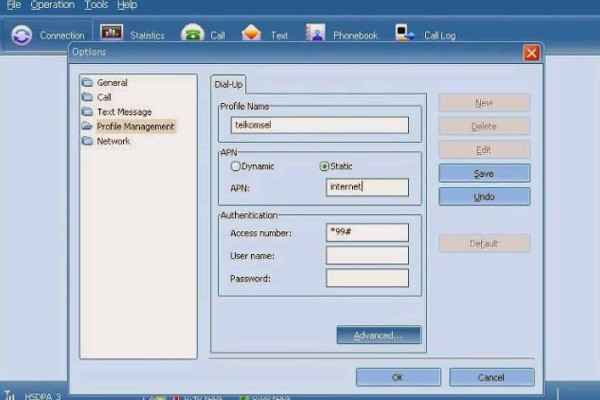
وقتی وارد این قسمت میشوید باید رمز عبوری برای مودم خود تایپ کنید. بدانید که از این پس تنها با این نام کاربری و رمز عبور میتوانید وارد قسمت تنظیمات مودم شوید. چه بخواهید کانفیگ مودم را انجام دهید یاقصد وصل شدن به آن را داشته باشید در هر صورت این رمز عبور برای شما لازم است. پس حواستان باشد که رمز عبوری انتخاب کنید که بسیار قوی باشد تا به سادگی هک نشوید همچنین از یادتان نیز نرود.
بعد از ست کردن رمزی بر روی مودم خودتان خوب است که سایر نکات امنیتی وایفای را هم رعایت کنید تا هیچ خطری مودم شمارا تهدید نکند.
در این مرحله پس از تنظیم مودم باید اطلاعات تغییر داده را ذخیره کنید تا این اطلاعات به عنوان کانفیگ مودم تغییر یابند. به این منظور عبارت save setting یا save را پیدا کنید و روی آن کلیک نمایید. توجه کنید که در زمان اتمام کانفیگ مودم این مرحله ممکن است مقداری زمان ببرد.
مودم شما td w8951nd باشد یا مودم مخابرات، huawei hg532e باشد یا مودم iplink فرقی ندارد با توجه به برند و مدلهای مختلف وایفای ممکن است انجام مراحل بالا در بعضی نکات ریز یا ظاهر ایکنها تغییر داشته باشد اما روش کار به همین صورت خواهد بود.
برای این کار بعد از اتصال مودم به اینترنت باید برای آن رمز عبور انتخاب کنید که این کار از طریق پنل مدیریت سایت تنظیم مودم و به واسطه موبایل نیز به راحتی قابل انجام است. در ادامه مراحل آموزش تنظیم مودم tp-link td-w9960 از طریق موبایل را بررسی می کنیم
1- برای کانفیگ مودم W9960 در ابتدا مرورگر خود را باز کنید و آدرس 192.168.1.1 را برای صفحه لاگین مودم وارد کنید.
2- سپس نام کاربری و کلمه عبور خود را وارد کنید.
3- بعد از ورود به سایت، گزینه Quick Setup را انتخاب کنید که به صفحه کانفیگ مودم وارد شوید.
4- در این مرحله باید کشور ایران را از قسمت Region و استان تهران را از بخش Time Zone انتخاب کنید.
5- سپس با وارد کردن نام شرکت ارائه دهنده، خدمات اینترنتی مورد نظر خود را در لیست موجود پیدا کنید.
6- در این مرحله باید تنظیمات اولیه مودم را در قسمت Internet Setup انجام دهید. سپس در بخش Username و Password نیز اطلاعات خود را وارد کنید.
7- در مرحله بعدی به تنظیم وای فای مودم نیاز دارید. برای فعال شدن وای فای مودم تیک گزینه 2.4GHz را بزنید. در بخش SSID قادر به تغییر نام مودم خود خواهید بود.
8- بعد از اتمام مراحل بالا باید تست اتصال را انجام دهید. در صورت درست بودن اطلاعات وارد شده در سایت راه اندازی مودم، کلمه Success را مشاهده خواهید کرد.
9- در مرحله آخر قادر هستید که اطلاعات کلی وارد شده برای کانفیگ مودم تی پی لینک W9960 خود را ببینید. در انتها نیز روی گزینه Save یا Finish کلیک کنید که کانفیگ مودم با موبایل به اتمام برسد.
برای ریست کردن مودم هواوی دو روش زیر پیشنهاد میشود:
ریست نرم افزاری: در این روش باید به تنظیمات مودم وارد شوید و گزینه Maintenance را انتخاب کنید. سپس اقدامات زیر را انجام دهید.
ورود به بخش Maintenance>Device> Reset
انتخاب گزینه Reset Default Settings
ریست سخت افزاری: در این روش که در صورت عدم موفق بودم ریست نرمافزاری انجام میشود، باید دکمه ریست در مدت 15 ثانیه نگه داشتهشود که چراغ ADSL از حالت ثابت به چشمک زن تغییر پیدا کند. در این صورت تنظیمات مودم به حالت اولیه بر میگردد.
برای درک بهتر عملکرد شبکههای خانگی و مودمها، خوبه بدونید که PAN چیست و چه تفاوتی با شبکههای بزرگتر مثل LAN یا WLAN داره.
در صورتی که مودم از قابلیت VPN پشتیبانی کند یا دارای vpn باشد، تنظیم آن ضروری است. برای نصب و تنظیم vpn روی مودم d’link مراحل زیر را انجام دهید:
Wep؛ این حالت یک امنیت ضعیف و حد پایین است. انتخاب آن عاقلانه نیست.
Wpa؛ این حالت امنیت خوبی برای وای فای وایرلس شما فراهم خواهد کرد. در عین حال اغلب دستگاهها میتوانند به مودم متصل شوند.
Wpa2؛ بالاترین حد امنیت برای مودم adsl مخابرات یا هر مودم دیگری را دارد. تنها مشکل این است که ممکن است بعضی از دستگاههای نسل قدیم نتوانند به شبکه وای فای شما متصل شوند.
یکی از مهمترین فعالیتهای زندگی مدرن حفظ و نگهداری از اطلاعات شخص و مهم است. باتوجه به این که تمام زندگی انسانهای متمدن بر روی سیستم کامپیوتری یا گوشیهای آن ها ذخیره شده است مقوله امنیت سایبری و امنیت اینترنتی پیش میآید. یکی از راههای جلوگیری از سوءاستفاده افراد سوجود تنظیم مودم وایفای خود در حالت امنیت بالا میباشد. در این مقاله تلاش کردیم شما را با امر کانفیگ مودم آشنا کنیم. مرحله به مرحله تنظیمات مودم را با عکس توضیح دادیم. امیدوارم توانسته باشیم شما را در حفظ حریم شخصیتان یاری کرده باشیم.
اگر هنوز برای خرید مودم تصمیم نگرفتید، بد نیست نگاهی هم به پرفروشترین مودم در ایران بندازید تا انتخاب بهتری داشته باشید
شما میتوانید تمام مفاهیم و اصطلاحات جدید و بروز دنیای را در خصوص انواع مودمها و دیگر لوازم جانبی در وبسایت ماهان نت پیگیر باشید. این شرکت بزرگ متمایزترین سرویس دهنده اینترنت adsl بوده و پوشش گسترده با اشتراک شبکه زیر ساخت کشور دارد. ارائه دهنده تمامی تکنولوژیهای ارتباطی همچون Xdsl، FTDX، APN/VPNT آموزش تصویری نصب مودم d-link و … در سراسر کشور است.
پیج اینستاگرام ماهان نت اطلاعات بروز جهان را در خصوص اینترنت و شبکه در اختیار شما قرار میدهد.
چرا هنوز از اینترنت کند استفاده میکنی؟ اینترنت فیبر نوری ، تغییری که بهش نیاز داری.
تغییر رمز عبور و کلا نحوه تنظیم مودم جیبی هم چون سایر موارد است.اما دقت داشته باشید اگر به اینترنت متصل نیستید برای کانفیگ مودم در ابتدای امر باید به فرد متخصص مراجعه کنید زیرا در پشت مودم رکمه ریست وجود ندارد.
بله مراحل تنظیم مودم برای رمز عبور یا کانفیگ مودم از طریق گوشی چیزی شبیه به انجام آن با لپتاپ یا رایانه است. فقط دقت داشته باشید که در ابتدای امر چون گوشی به وایفای متصل نیست نیاز به اتصال کابل شبکه میباشد.
دقت داشته باشید پس از تغییر و تنظیم مودم، تمام اتصالات قبلی قطع خواهد شد و شما باید مجددا عملیات اتصال را برای هر سیستم جدا گانه انجام دهید.
نظرات کاربران
مفید بود.